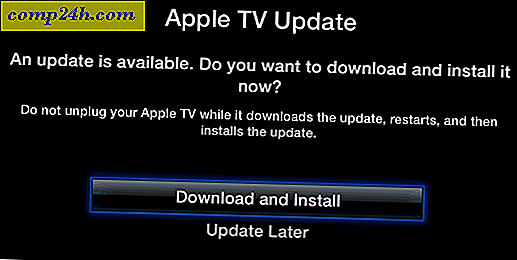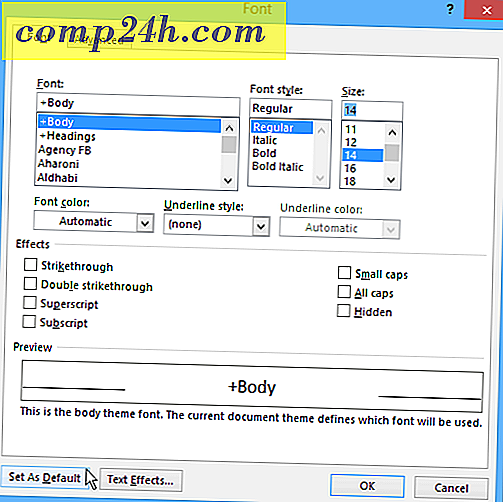Włącz aplikację mobilną Google Authenticator na swoje konto Google
W zeszłym tygodniu ponownie wprowadziłem metodę uwierzytelniania dwuetapowego dla Twojego konta Google. Dla tych z was, którzy skorzystali z mojej rady i włączyli funkcję weryfikacji dwuetapowej (mam nadzieję, że WSZYSCY poszli za tą radą) , gratuluję! Teraz, w drugim kroku, przedstawię aplikację mobilną Google Authenticator.
Teraz za każdym razem, gdy logujesz się, jeden negatywny efekt działania usługi weryfikacji dwuetapowej Google polega na tym, że Google wyśle Ci wiadomość z 6-cyfrowym kodem. Teraz, jeśli jesteś podobny do mnie i nie masz nieograniczonego planu mobilnego z wiadomościami typu txt, może to potencjalnie wpłynąć na Twoją książeczkę czekową. Rozwiązanie - aplikacja Google Authenticator.
Jak włączyć aplikację Google Authenticator dla swoich kont Google
Pamiętaj, że jeśli nie włączyłeś jeszcze weryfikacji dwuetapowej na swoim koncie Google, zatrzymaj się tutaj i zrób to, zanim przejdziesz dalej. Włączenie aplikacji Google Authenticator na kontach Google Apps jest jednak identyczne z poniższymi krokami, ale zanim będzie można z niego korzystać, administrator systemu musi włączyć weryfikację dwuetapową w domenie Google Apps.
Aplikacja Google Authenticator jest dostępna do bezpłatnego pobrania na urządzenia Apple iOS i Android. Aby rozpocząć korzystanie z aplikacji, wystarczy pobrać ją ze sklepu Apple App Store lub Google Play.
Po pobraniu zaloguj się na konto Gmail i kliknij swoją nazwę użytkownika u góry. Spowoduje to otwarcie menu kontekstowego. Kliknij Konto pod swoim imieniem.

Kliknij Bezpieczeństwo.

Weryfikacja dwuetapowa Kliknij Edytuj.

W aplikacji mobilnej kliknij link Android - iPhone - BlackBerry.

W tym momencie pojawi się ekran weryfikacji dwuetapowej z QR Barcode, który wygląda następująco.

W tym momencie uruchom aplikację Google Authenticator na telefonie komórkowym (korzystam z iPhone'a), aby zeskanować kod kreskowy QR.
Stuknij znak +, aby dodać nowe konto.

Dotknij opcji Skanuj kod kreskowy.

Aparat się teraz otworzy. Wystarczy skierować go w stronę ekranu z pasującym kodem kreskowym QR, a telefon automatycznie rozpozna go.

Nowe konto i kod zostaną teraz wyświetlone.

Wpisz go w polu kodu na stronie Google i kliknij Zweryfikuj. Jeśli wszystko jest fajne, dostaniesz zielone pole wyboru. Wszystko gotowe!

Po kliknięciu Zapisz

Twój nowy telefon komórkowy pojawi się na stronie weryfikacji dwuetapowej.

Od tego momentu, za każdym razem, gdy logujesz się na to konto, Google nie będzie już wysyłać Ci SMS-a. Po prostu otwórz aplikację Google Authenticator i wprowadź sześciocyfrowy kod widoczny dla tego konta.